Comment réparer Logitech G933 Pas de son [Conseils faciles]
Publié: 2022-01-08Vous cherchez comment résoudre Logitech G933 sans problème de son sur PC ? Ne vous inquiétez pas, essayez ces solutions pour obtenir le bon son de votre casque Logitech.
Logitech G933 est un casque complet qui a tout ce dont tout joueur a besoin pour une expérience de jeu efficace. Bien qu'il s'agisse d'un chef-d'œuvre, de nombreux utilisateurs ont récemment signalé qu'aucun son ne provenait du casque. Rencontrez-vous également ce problème avec votre casque sans fil Logitech G933 ? Vous n'êtes sûrement pas le seul à être frustré par de tels problèmes. Heureusement, il existe de nombreuses solutions disponibles pour résoudre ce problème.
Dans cet article, nous allons rassembler 5 tactiques 100% fonctionnelles pour que le casque Logitech G933 fonctionne à nouveau comme un pro.
5 solutions simples pour réparer le Logitech G933 sans son [Conseils faciles]
Jetez un œil aux solutions mentionnées ci-dessous pour résoudre Logitech G933 sans problème de son sur un PC Windows.
Solution 1 : recherchez les problèmes matériels
Avant de passer aux solutions plus compliquées, essayons le hack de base, c'est-à-dire la vérification des problèmes matériels.
- Afin de tester le port, essayez de brancher Logitech G933 sur une autre prise audio.
- Essayez de connecter votre casque Logitech G933 à d'autres systèmes juste pour vérifier si l'appareil n'est pas endommagé. S'il n'émet toujours aucun son, il est probable que votre casque soit défectueux. Si tel est le cas, il est recommandé de contacter les responsables de Logitech pour une réparation ou un remplacement.
Et, si dans ce cas, votre matériel fonctionne correctement comme prévu, le problème peut être associé aux paramètres de son. Continuez avec les solutions mentionnées ci-dessous.
Voir aussi : Téléchargement des pilotes de haut-parleurs Logitech pour Windows 10, 8, 7
Solution 2 : Mettez à jour votre pilote Logitech G933
Si vous utilisez des pilotes de carte son obsolètes, erronés ou défectueux, vous risquez de rencontrer Logitech G933 sans problème de son sur PC. Par conséquent, il est essentiel de maintenir à jour le pilote de votre casque Logitech pour garantir le bon fonctionnement de votre casque.
Afin de mettre à jour les pilotes du casque Logitech, vous pouvez trouver les bons pilotes sur le site officiel de Logitech, puis installer les pilotes manuellement. Mais si vous n'avez pas de compétences techniques ou si vous avez besoin de temps pour mettre à jour les pilotes manuellement, vous pouvez effectuer la même tâche automatiquement avec Bit Driver Updater.
Bit Driver Updater est un logiciel de mise à jour de pilotes qui ne prend qu'un ou deux clics pour remplacer tous les pilotes défectueux ou obsolètes sur votre PC. Cet outil utilitaire de mise à jour des pilotes identifie automatiquement la version du système d'exploitation Windows et trouve les pilotes appropriés. Pour utiliser cet excellent programme de mise à jour du pilote, suivez les étapes ci-dessous :
Étape 1 : Téléchargez et installez Bit Driver Updater.
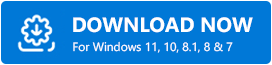
Étape 2 : Lancez-le sur votre système et cliquez sur Analyser dans le volet de menu de gauche.
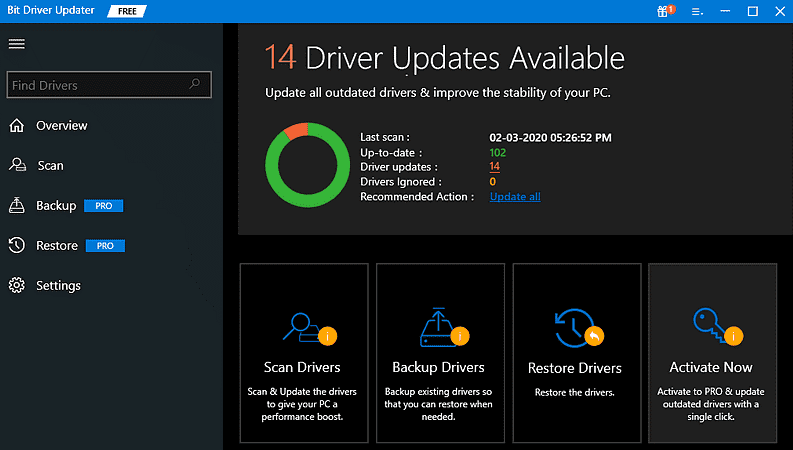
Étape 3 : Attendez que la numérisation soit terminée. Et vérifiez les résultats de l'analyse.
Étape 4 : Et cliquez sur le bouton Tout mettre à jour pour mettre à jour automatiquement tous les pilotes obsolètes. Gardez à l'esprit que la fonctionnalité de mise à jour du pilote en un clic nécessite la version pro. Donc, si vous cliquez sur Tout mettre à jour , vous serez invité à passer à la version pro. Sinon, vous pouvez également cliquer sur Mettre à jour maintenant pour mettre à jour les pilotes gratuitement, mais c'est en partie manuel.
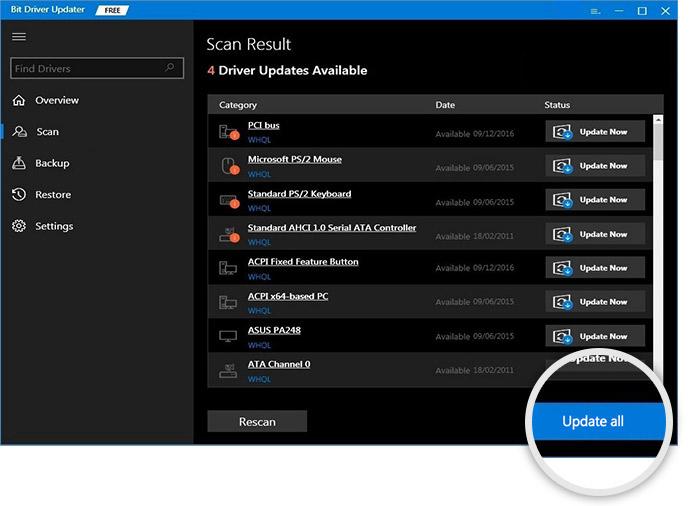
Si votre casque Logitech G933 est à la traîne même après avoir effectué une mise à jour du pilote, essayez d'autres méthodes.
Voir aussi : Téléchargement, installation et mise à jour gratuits du logiciel Logitech MX Master

Solution 3 : exécutez l'utilitaire de résolution des problèmes audio
Utilisez le dépanneur audio intégré de Windows pour résoudre Logitech G933 aucun problème de son sur PC. Suivez les étapes ci-dessous :
Étape 1 : Lancez les paramètres Windows en appuyant rapidement sur les touches du clavier Windows Logo + I à la fois.
Étape 2 : Ensuite, choisissez l'option Mise à jour et sécurité .
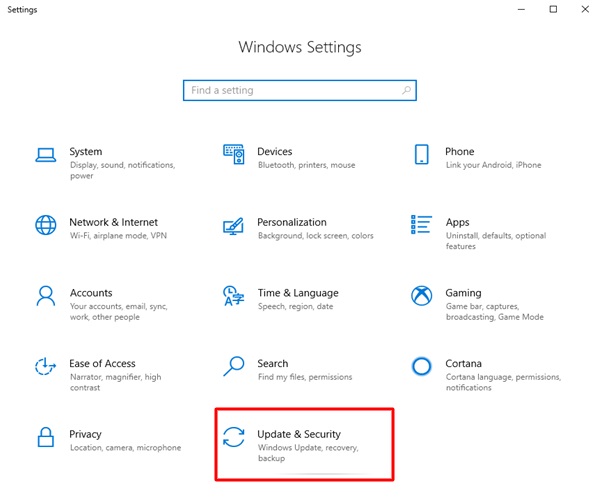
Étape 3 : Ensuite, sélectionnez Dépannage dans le volet de menu de gauche.
Étape 4 : Sous Get up and running, localisez Playing Audio et cliquez sur Run the Troubleshooter .
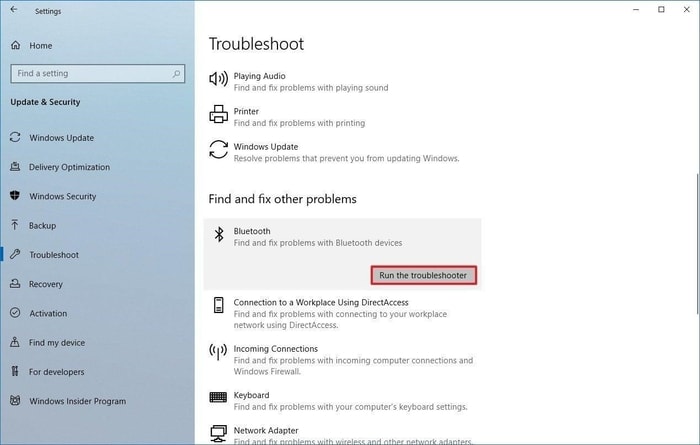
Maintenant, Windows Audio Troubleshooter détecte les problèmes et les répare également automatiquement. Cela pourrait fonctionner pour vous. Sinon, essayez une autre solution mentionnée ci-dessous.
Solution 4 : vérifiez vos paramètres de son
Vous pouvez rencontrer Logitech G933 aucun problème de son si le casque n'est pas défini comme périphérique de lecture par défaut sur votre système. Par conséquent, vous devez vérifier vos paramètres de son et s'il n'est pas configuré correctement, vous devez le corriger. Voici comment procéder :
Étape 1 : Accédez à la zone de recherche de Windows et écrivez-y le panneau de contrôle de texte . Choisissez le meilleur match pour cela.
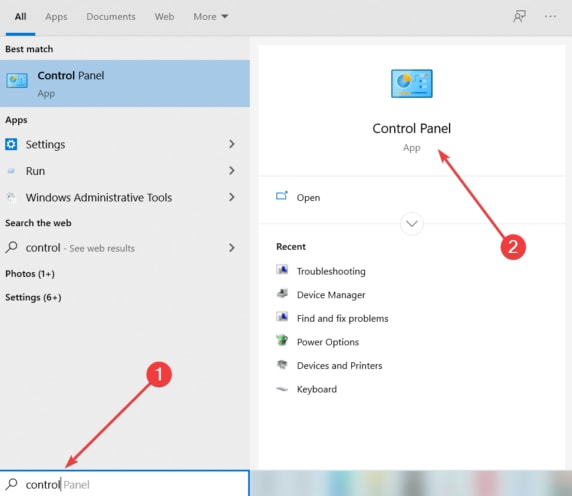
Étape 2 : Ensuite, définissez Afficher par en tant que petites icônes .
Étape 3 : Cliquez sur Son .
Étape 4 : Ensuite, cliquez avec le bouton droit de la souris sur n'importe quel espace et cochez l'option indiquant Afficher les appareils désactivés .
Étape 5 : Assurez-vous simplement que votre casque de jeu Logitech est activé. Si ce n'est pas le cas, faites un clic droit dessus et choisissez Activer .
Étape 6 : Choisissez votre casque et cliquez sur Définir par défaut .
Donc, maintenant que vous avez correctement configuré vos paramètres de son, le Logitech G933 devrait commencer à fonctionner correctement. Si ce n'est pas le cas, passez à la solution suivante.
Voir également : Télécharger et mettre à jour le pilote Logitech Driving Force GT pour Windows 10, 8 et 7
Solution 5 : réinstallez le logiciel de jeu Logitech
Aucune des suggestions ci-dessus n'a aidé? Ne vous inquiétez pas, essayez de réinstaller le logiciel Logitech Gaming en dernier recours. Ce logiciel de jeu aide les joueurs à personnaliser leurs paramètres Logitech, mais souvent, ce logiciel peut également être responsable du dysfonctionnement du Logitech G933, en particulier lorsque vous avez récemment mis à jour l'application. Par conséquent, pour résoudre le problème, il est recommandé de réinstaller Logitech Gaming Software. Suivez les étapes ci-dessous pour le faire :
Étape 1 : appuyez au total sur les touches du clavier Win + R pour lancer la boîte de dialogue Exécuter .
Étape 2 : Ensuite, tapez appwiz.cpl dans la zone Exécuter et cliquez sur OK.
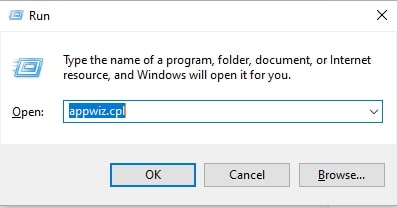
Étape 3 : Cela vous mènera à la fenêtre Programmes et fonctionnalités, dans laquelle vous devez localiser Logitech Gaming Software et cliquer avec le bouton droit de la souris dessus.
Étape 4 : Cliquez sur Désinstaller / Modifier .
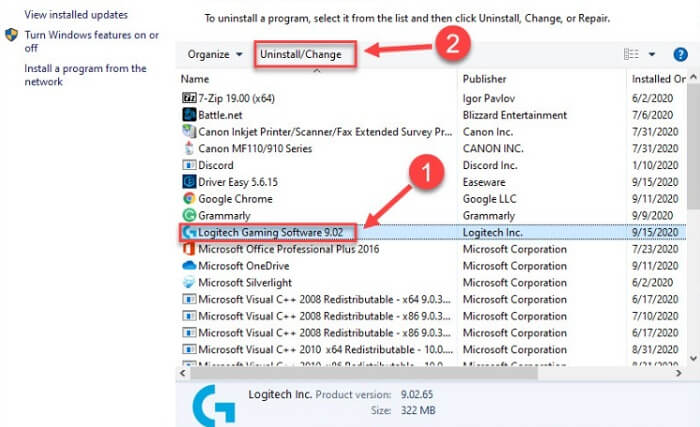
Étape 5 : Suivez les instructions qui s'affichent sur l'écran de votre ordinateur pour désinstaller complètement le programme .
Une fois cela fait, redémarrez votre ordinateur et visitez la page Web officielle de Logitech et téléchargez à nouveau le logiciel de jeu Logitech. Après cela, essayez d'utiliser votre casque Logitech G933, maintenant, le problème devrait être résolu.
Logitech G933 Pas de son sous Windows : CORRIGÉ
J'espère que les solutions mentionnées ci-dessus vous aideront à faire fonctionner à nouveau votre casque Logitech G933. Ce guide sur la façon de résoudre Logitech G933 sans problème de son vous a-t-il été utile ? Dites-le nous dans les commentaires ci-dessous.
N'hésitez pas non plus à partager vos doutes ou d'autres suggestions dans les commentaires ci-dessous. Enfin, abonnez-vous à notre newsletter et suivez-nous sur Facebook, Twitter, Instagram ou Pinterest pour des mises à jour techniques régulières.
